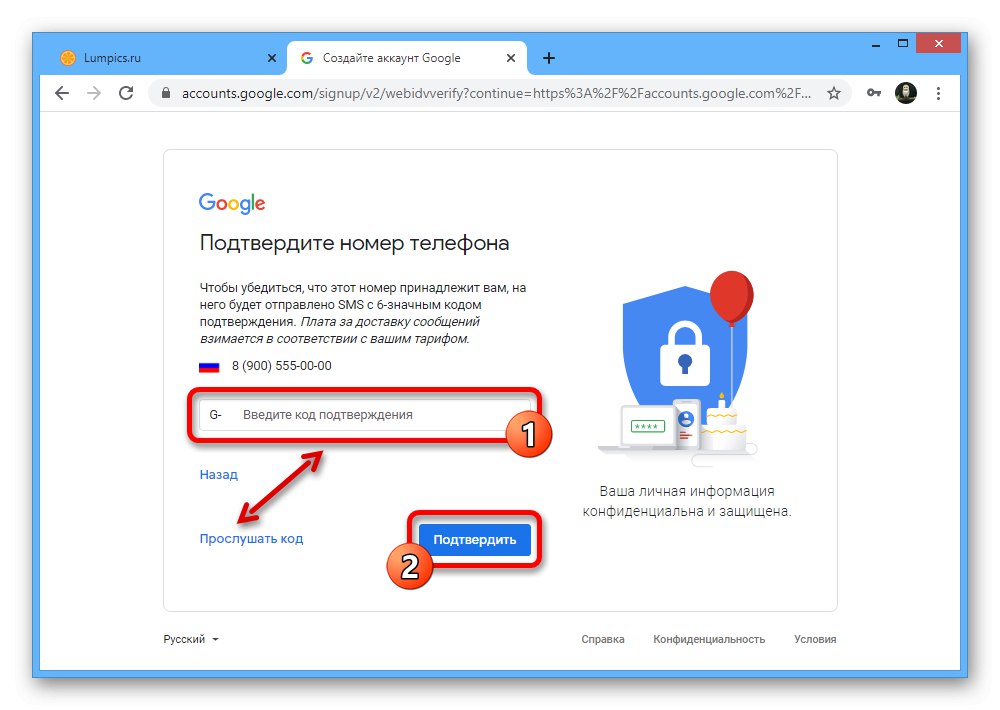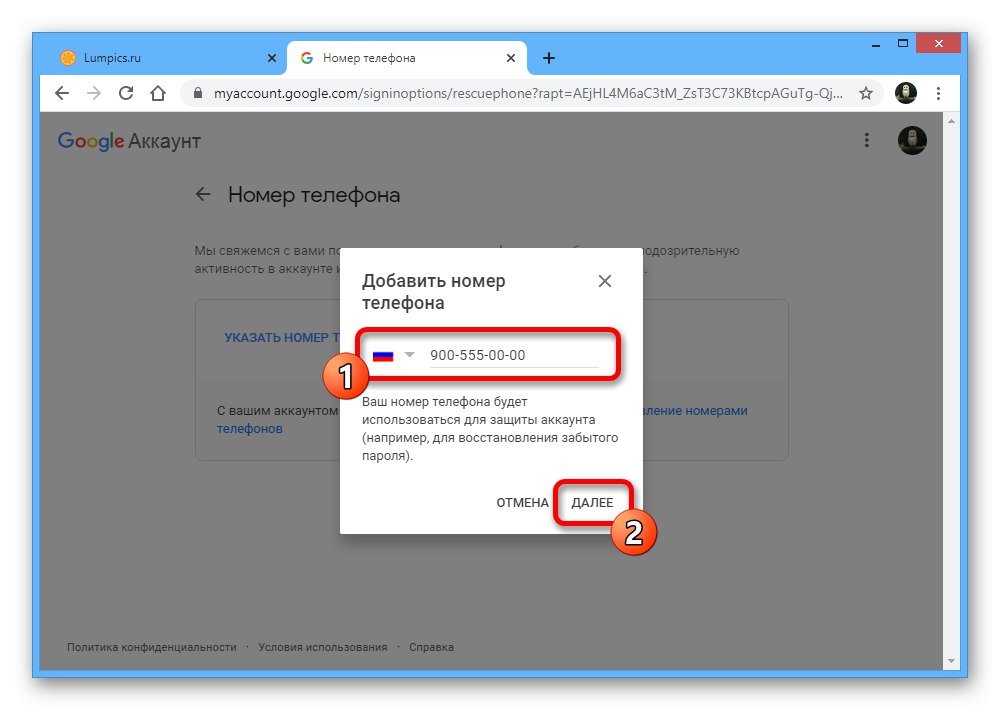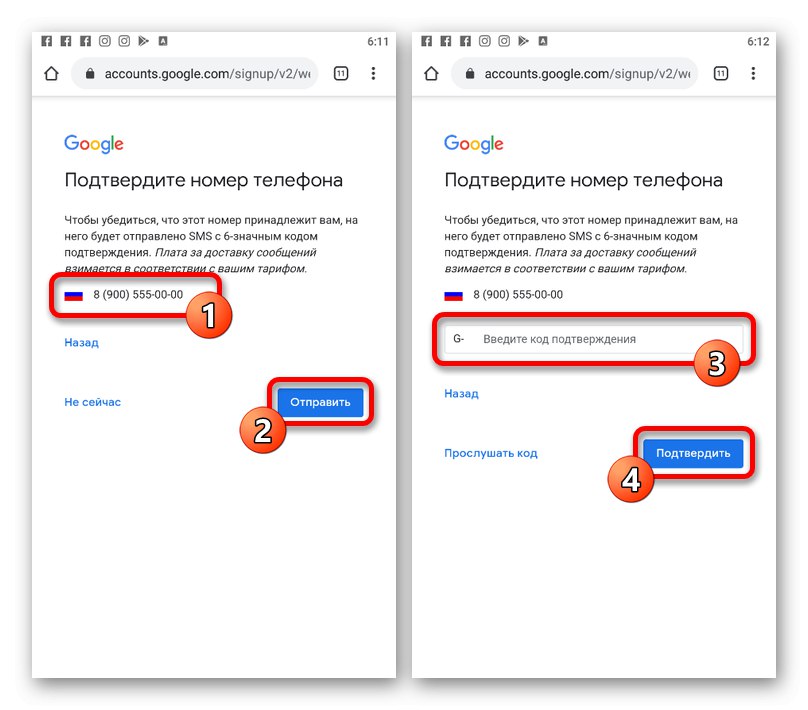الخيار 1: إصدار الكمبيوتر الشخصي
يمكن التحقق من حساب Google من خلال النسخة الكاملة للموقع على جهاز كمبيوتر ، إما بناءً على طلبك الخاص عن طريق إضافة رقم هاتف ، أو أثناء تسجيل صندوق بريد لخدمة جهة خارجية. في هذه الحالة ، الحساب الحالي مع بريد Gmail ، كقاعدة عامة ، لا يحتاج إلى تأكيد.
الطريقة الأولى: ربط رقم هاتف
الطريقة الرئيسية لتأكيد حساب Google هي ربط رقم هاتف ، والذي ، إذا لزم الأمر ، سيتم استخدامه لإرسال رموز سرية. يمكنك ربطه أثناء تسجيل حساب جديد وفي إعدادات ملف تعريف موجود.
اقرأ أيضا:
أين تحصل على كود Google Authenticator
تكوين التحقق بخطوتين
حساب جديد
- إذا لم يكن لديك حساب Google ، فإن أسهل طريقة لإكمال التحقق هي في مرحلة التسجيل. للقيام بذلك ، افتح الصفحة باستخدام الرابط أدناه ، واملأ حقول النص حسب تقديرك ، واتبع قواعد المورد ، وانقر فوق "بالإضافة إلى ذلك".
- الخطوة التالية في الكتلة "رقم الهاتف (اختيارى)" باستخدام القائمة المنسدلة ، حدد الدولة وفقًا لموقعك الحالي وأدخل الرقم في الحقل المجاور. في هذه الحالة ، يمكن أن تتغير المنطقة من تلقاء نفسها إذا أدخلت أحرفًا برمز البلد.
- مرة واحدة على الصفحة "تأكيد رقم الهاتف"، استخدم الزر "إرسال"للذهاب للتأكيد. من الممكن أيضًا التخلي عن الإجراء باستخدام الرابط "ليس الان".
- عند الانتهاء من الإجراءات ، سيتم إرسال رمز تأكيد خاص إلى الرقم المحدد. أعد كتابة مجموعة الأحرف الناتجة بعد ذلك بالضبط "G-" في مربع نص "أدخل رمز التأكيد" و اضغط "تؤكد".
![التحقق من حساب Google باستخدام Code على جهاز الكمبيوتر]()
في حالة حدوث مشاكل ، يمكنك أيضًا استخدام الرابط "استمع إلى الكود"لتلقي مكالمة صوتية من الروبوت.
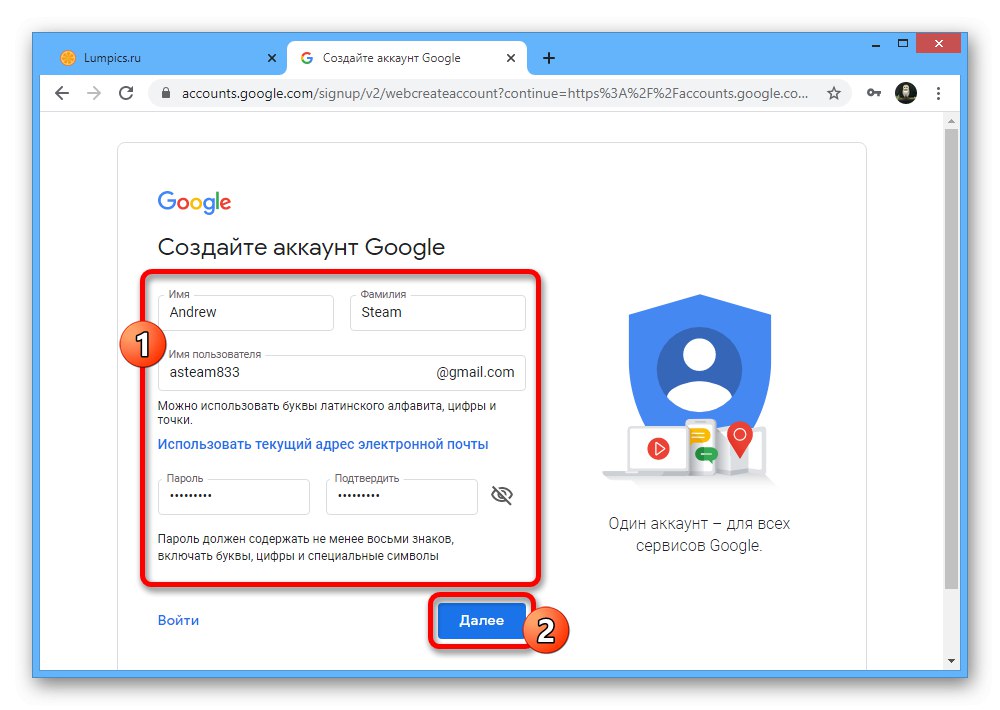
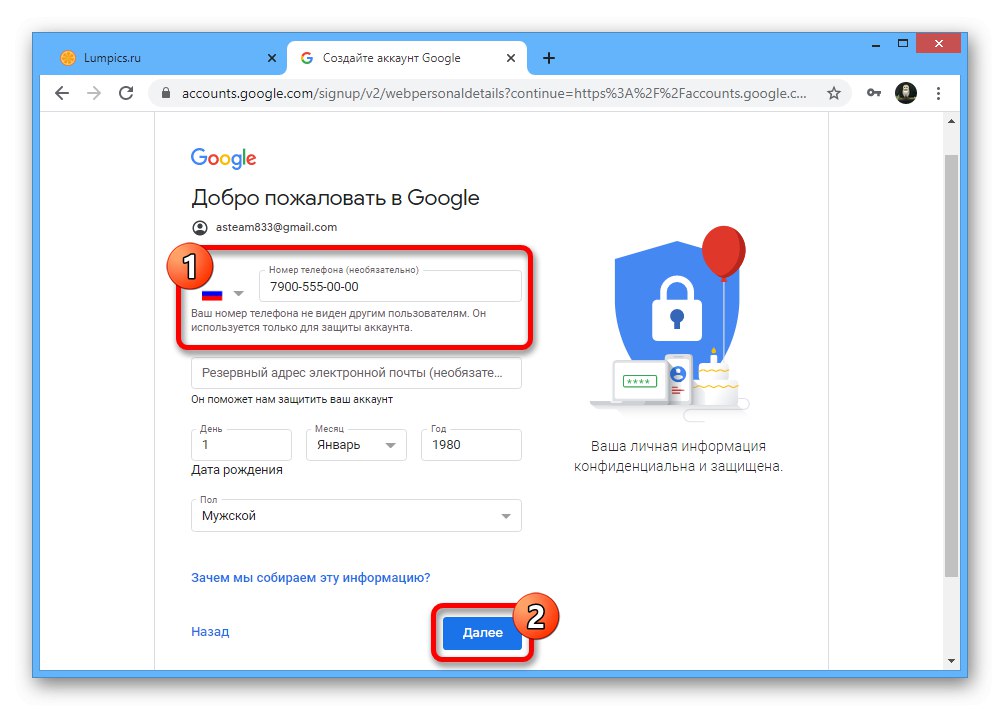
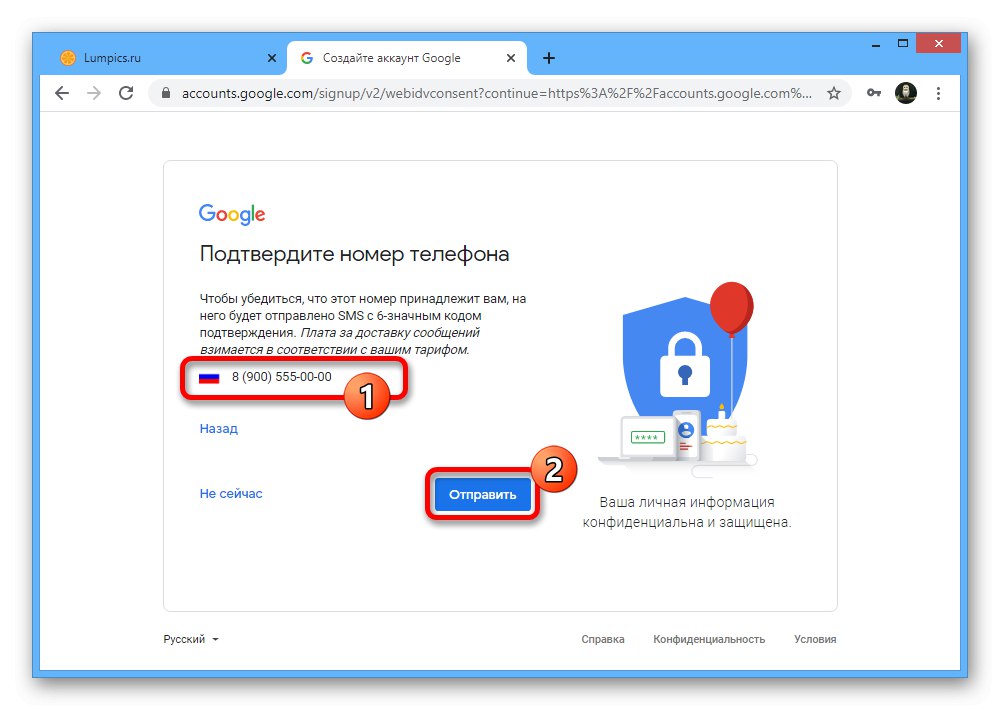
حساب موجود
- إذا كان لديك حساب موجود بدون رقم هاتف مرتبط ، فيمكنك أيضًا إجراء التحقق ، على سبيل المثال ، حتى لا تتلقى توصيات مزعجة للغاية. لهذه الأغراض ، أولاً وقبل كل شيء ، افتح الصفحة بإعدادات الحساب على العنوان أدناه ، وانتقل إلى علامة التبويب "سلامة" وفي الكتلة "طرق التحقق من الهوية" استخدم الرابط "إضافة رقم الهاتف المحمول".
- على الصفحة "مدخل" إعادة التفويض عن طريق تحديد كلمة المرور لحسابك والنقر فوق "بالإضافة إلى ذلك".
- الانتقال إلى القسم "رقم الهاتف"، انقر بزر الماوس الأيسر على الرابط "تحديد رقم الهاتف".
- في النافذة المنبثقة ، قم بملء حقل النص الوحيد وفقًا لرقم الهاتف واستخدم الزر "بالإضافة إلى ذلك"... كما هو الحال مع التسجيل ، تتوفر تنسيقات إدخال مختلفة هنا.
![أضف رقم الهاتف إلى حساب Google على جهاز الكمبيوتر]()
بالإضافة إلى ذلك ، تحقق مما إذا تم إدخال رقم الهاتف بشكل صحيح وانقر فوق "للحصول على الرمز".
- افتح الرسائل الواردة على هاتفك الذكي واكتب الأحرف المستلمة في حقل النص "أدخل الرمز"... لإكمال الإجراء ، اضغط على "تؤكد".
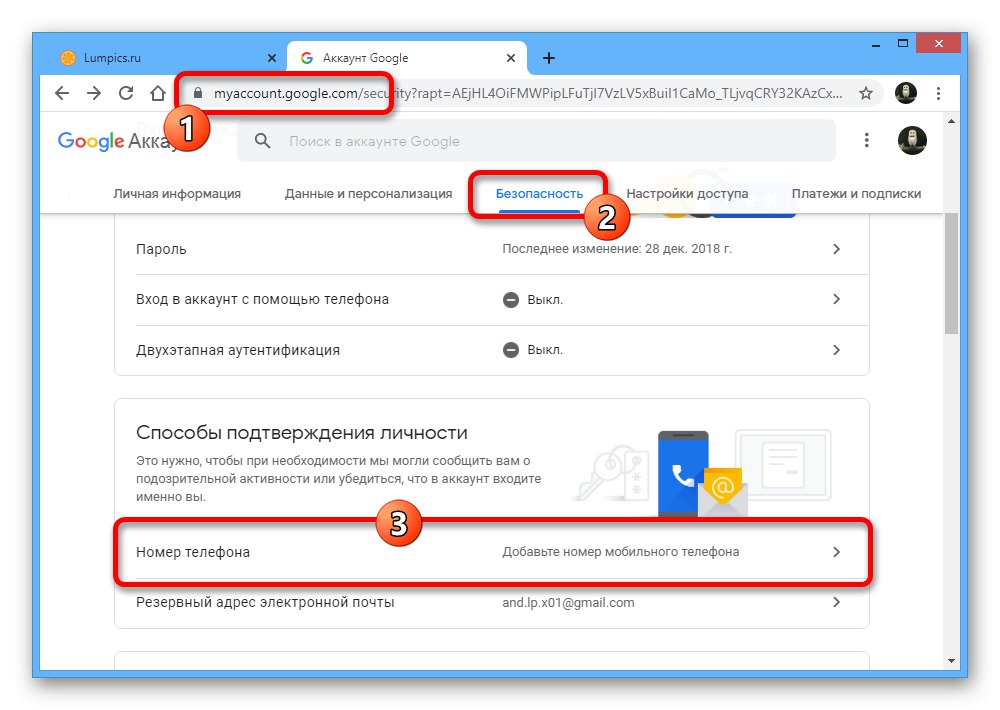
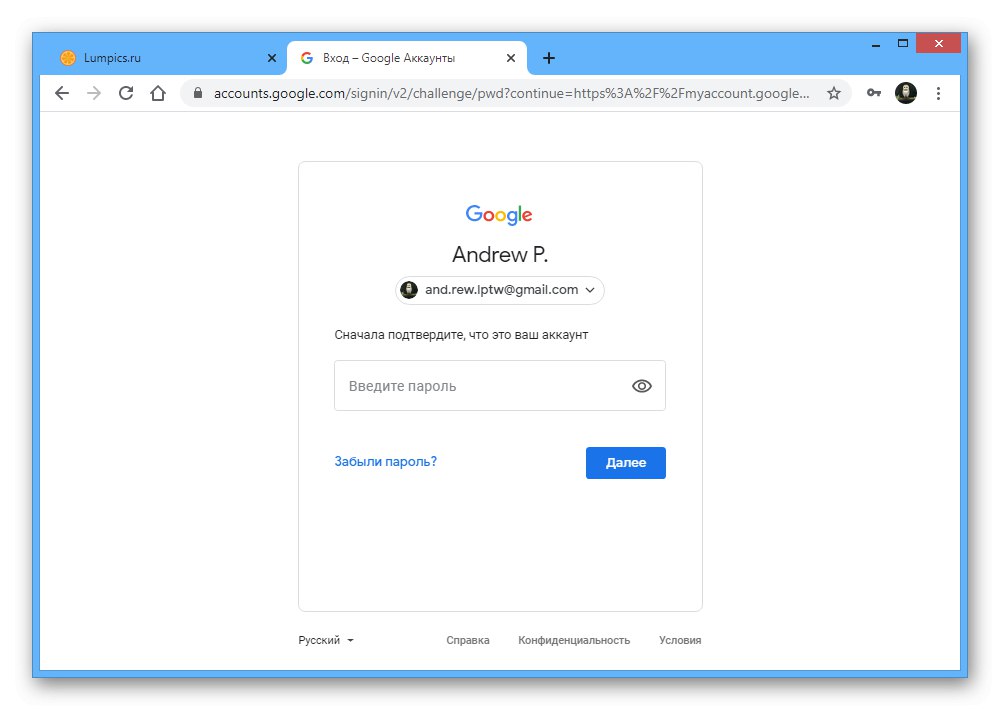
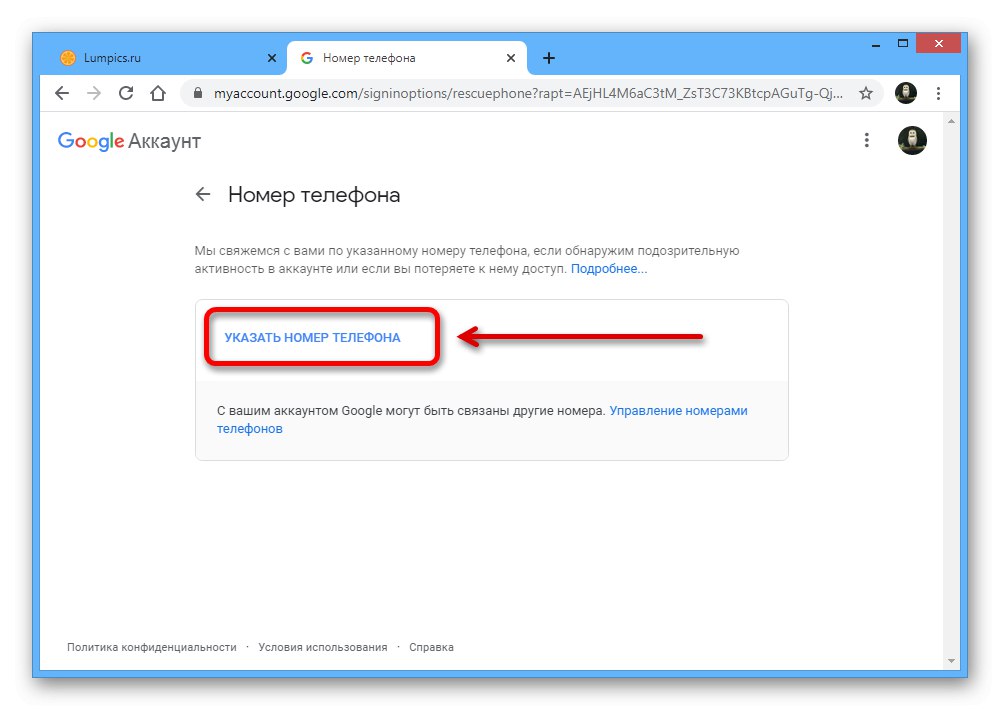
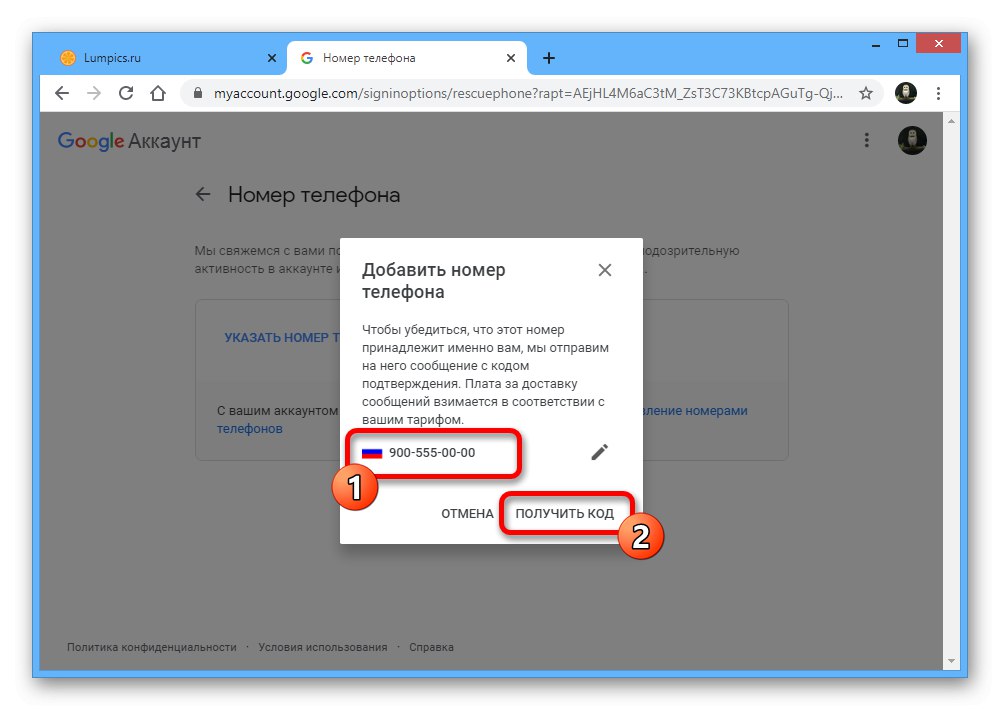
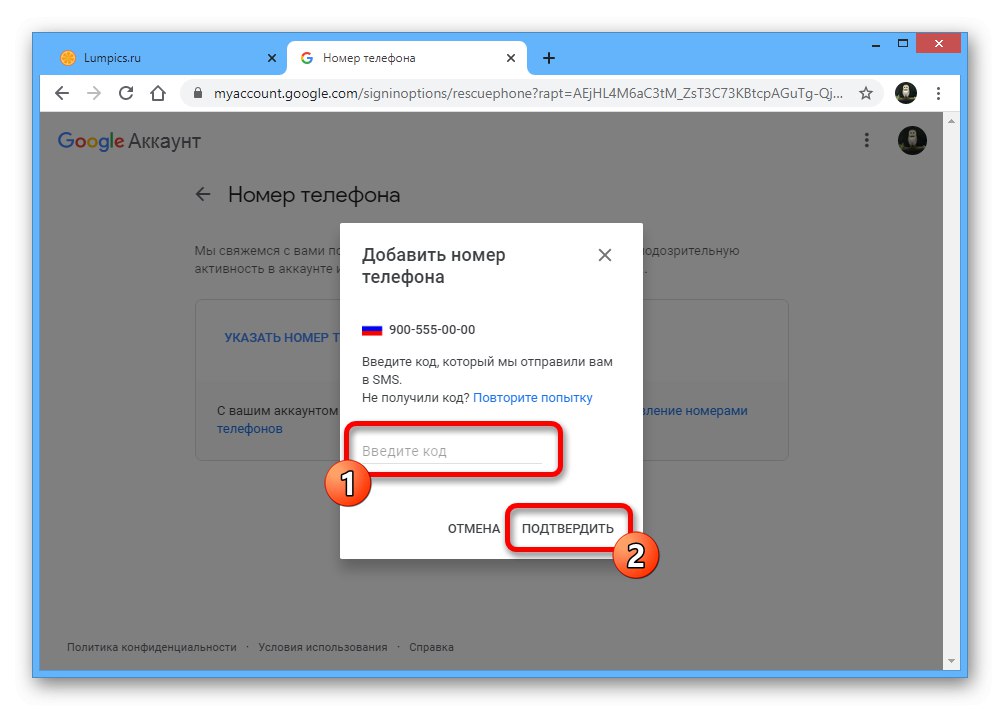
بالإضافة إلى ما سبق ، يمكنك أيضًا إضافة عنوان بريد إلكتروني احتياطي لتلقي الإشعارات وزيادة أمان الحساب ، ولكن في هذه الحالة لا يلزم تأكيد إضافي.
الطريقة 2: العنوان البريدي لجهة خارجية
يوفر موقع Google الإلكتروني القدرة على إنشاء حساب شخصي ليس فقط بعنوان ثابت Gmail.com، ولكن أيضًا مع مجال أي خدمة بريد أخرى. في هذه الحالة ، يكون التأكيد إلزاميًا ، وإلا فلن تتمكن من استخدام حسابك.
- افتح الصفحة لإنشاء حساب Google جديد في أي متصفح إنترنت واستخدم الرابط "استخدم عنوان البريد الإلكتروني الحالي"... في مربع نص "عنوان بريد الكتروني" أدخل البريد الإلكتروني الكامل من موقع آخر تريد استخدامه للتسجيل ، وتأكد من ملء الكتل الأخرى في الصفحة قبل النقر فوق "بالإضافة إلى ذلك".
- الخطوة التالية "أكد عنوانك الإلكتروني" تحتاج إلى ملء حقل النص "أدخل الرمز" واضغط على الزر "تؤكد" لإكمال التسجيل.
- يمكنك معرفة الرمز نفسه مباشرةً في صندوق البريد المحدد عن طريق فتح آخر رسالة مستلمة من Google ونسخ مجموعة الأحرف من القسم "استخدم هذا الرمز للتحقق من أن العنوان يخصك".
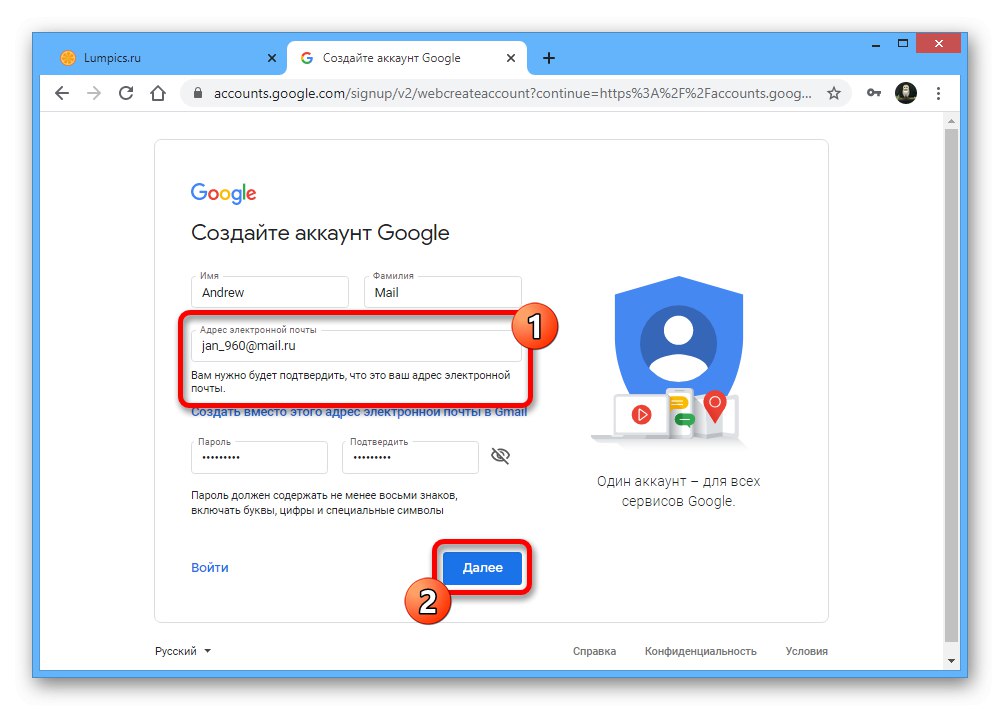
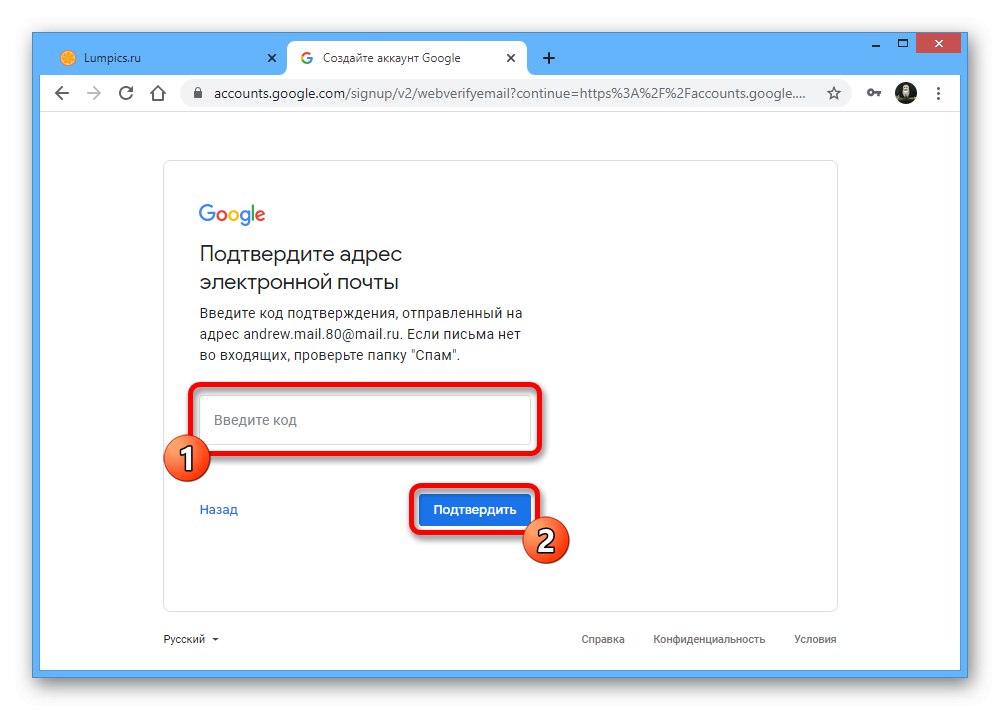
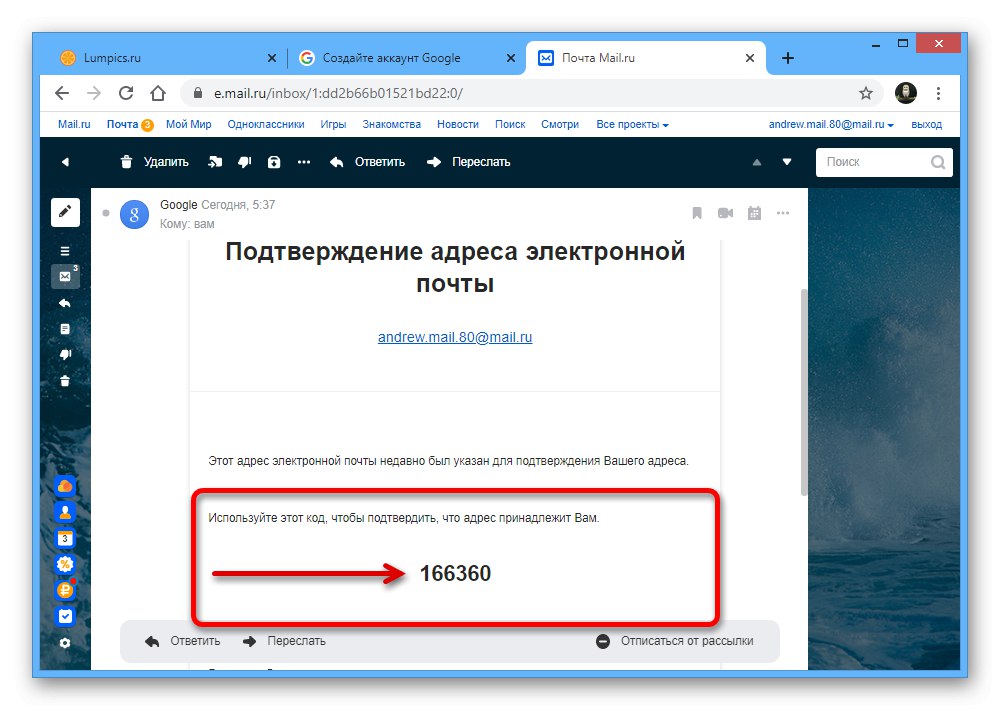
لا تختلف الخطوات اللاحقة عن التسجيل المعتاد مع ضرورة الإشارة إلى الجنس وتاريخ الميلاد ورقم الهاتف والبريد الاحتياطي.
اقرأ أيضا: تسجيل حساب Google على جهاز الكمبيوتر
الخيار 2: جهاز محمول
على الأجهزة المحمولة ، يمكنك أيضًا التحقق من حساب Google الخاص بك بطريقتين مختلفتين عن طريق ربط رقم هاتفك أو استخدام عنوان خدمة بريد إلكتروني أخرى. بعد ذلك ، سنستخدم المتصفح ، وليس معلمات الهاتف الذكي.
اقرأ أيضا: قم بإنشاء حساب Google على Android
الطريقة الأولى: ربط رقم هاتف
لا يختلف تأكيد ملف تعريف Google على هاتف ذكي باستخدام رقم هاتف كثيرًا عن إجراء مماثل على جهاز الكمبيوتر ، بغض النظر عن المتصفح أو النظام الأساسي.
حساب جديد
- انتقل إلى صفحة إنشاء الحساب الجديد ، واملأ كل حقل نصي كما هو مطلوب وانقر "بالإضافة إلى ذلك".
- في الشاشة التالية ، انقر فوق الحظر "رقم الهاتف (اختيارى)" وأدخل رقم الهاتف المطلوب. من الأفضل الالتزام بتنسيق رمز البلد بالكامل ، ولكن يمكنك أيضًا تحديد المنطقة المطلوبة يدويًا.
- بالضغط على الزر "بالإضافة إلى ذلك" سيتم فتح صفحة في الزاوية اليمنى السفلى "تأكيد رقم الهاتف"... إضغط للإستمرار "إرسال" وفي مربع النص "أدخل رمز التأكيد" أدخل الأحرف المستلمة كرسائل SMS.
![أرسل رمز التحقق من حساب Google من هاتفك]()
فقط بعد الأرقام "G-"، تجاهل أي أحرف أخرى.
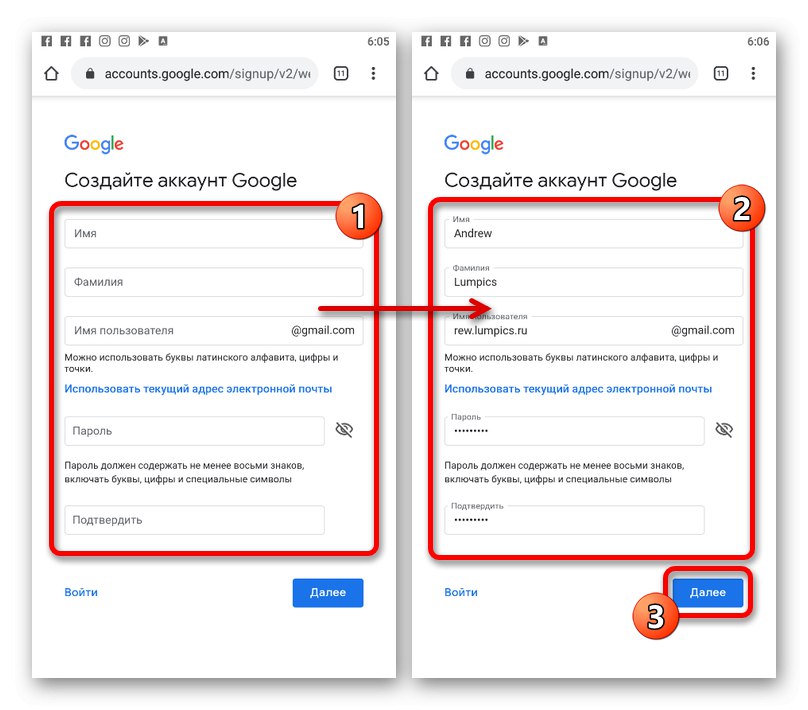
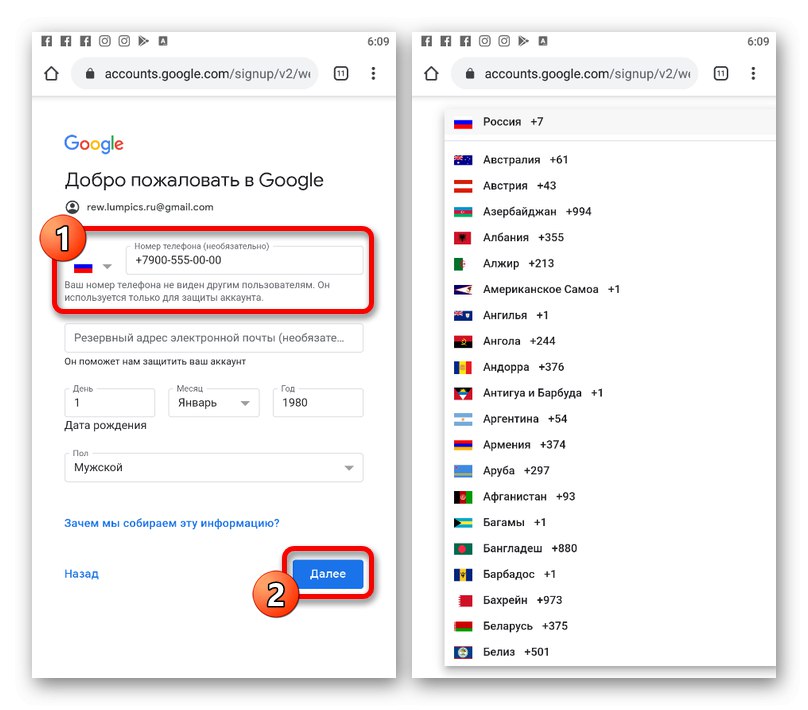
حساب موجود
- إذا كنت تريد تأكيد حسابك الحالي ، فسيتعين عليك استخدام إعدادات الموقع. انتقل إلى خيارات Google ، باستخدام القائمة العلوية ، افتح علامة التبويب "سلامة" وفي الكتلة "طرق التحقق من الهوية" اضغط على الخط "رقم الهاتف".
- قم بإجراء تأكيد إضافي عن طريق إعادة إدخال كلمة المرور الخاصة بحسابك ، وفي الصفحة التي تفتح ، انقر فوق الارتباط "تحديد رقم الهاتف".
- املأ مربع النص الوحيد وفقًا للهاتف الذي تريده ، انقر فوق "بالإضافة إلى ذلك" وبعد التحقق الإضافي ، أرسل رسالة نصية قصيرة باستخدام الزر "للحصول على الرمز".
- افتح الرسائل الواردة ، انسخ مجموعة الأرقام المستلمة والصقها في الحقل "أدخل الرمز" على جوجل.
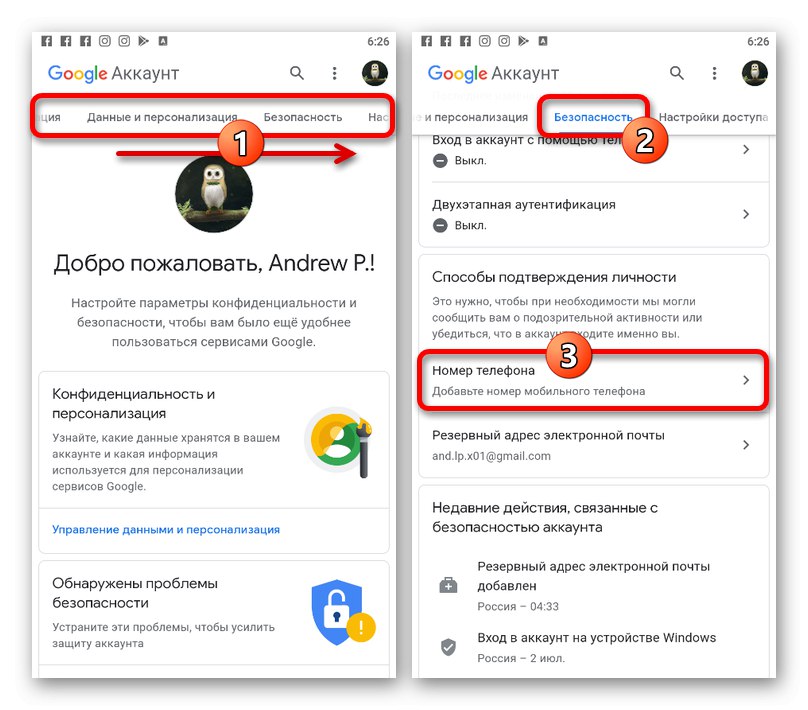
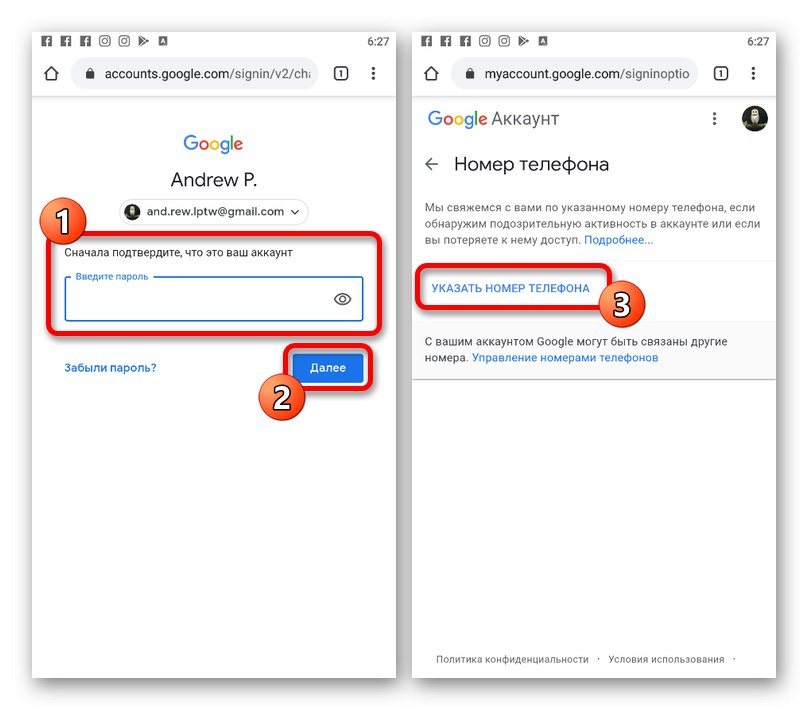
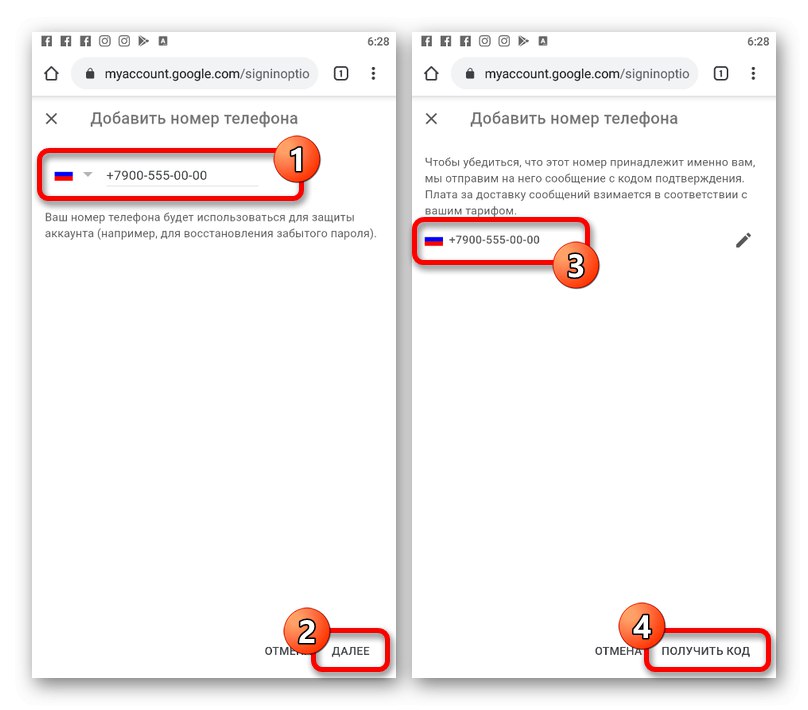
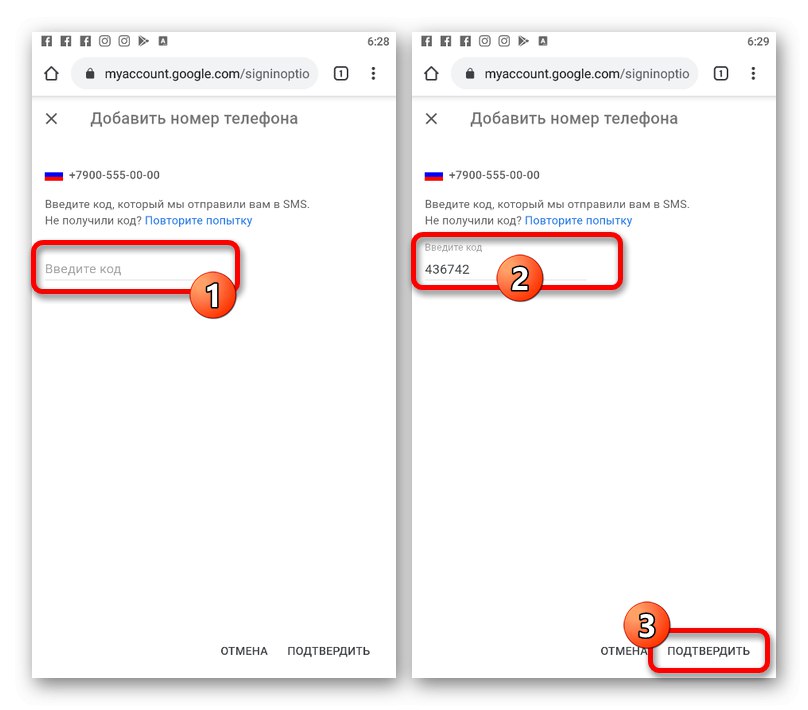
في حالة إتمام الإجراء بنجاح بعد الضغط على الزر "تؤكد" إعادة توجيه إلى صفحة الإعدادات. إذا حصلت على أخطاء ، كرر الخطوات أو جرب رقم هاتف مختلف.
الطريقة 2: العنوان البريدي لجهة خارجية
عند تسجيل ملف تعريف Google جديد باستخدام البريد الإلكتروني لخدمة بريد أخرى ، كما هو الحال على جهاز الكمبيوتر ، يلزم التأكيد الإلزامي. ومع ذلك ، لا تنس أنه حتى بعد الانتهاء من الإجراء الموصوف ، يمكنك أيضًا تعزيز الحماية باستخدام الإجراءات من الطريقة السابقة.
- في صفحة إنشاء حساب جديد ، استخدم الرابط "استخدم عنوان البريد الإلكتروني الحالي" وفي مربع النص "عنوان بريد الكتروني" أدخل البريد الإلكتروني المطلوب. باقي الكتل مطلوبة أيضًا.
- بمجرد الوصول إلى الصفحة التالية ، استخدم الرمز المكون من 6 أرقام واضغط "تؤكد"... خطوات أخرى مشابهة للتسجيل العادي.
- يمكنك الحصول على رمز التأكيد المذكور في صندوق البريد ، والذي تم تحديده مسبقًا ، عن طريق توسيع وقراءة الرسالة من Google.
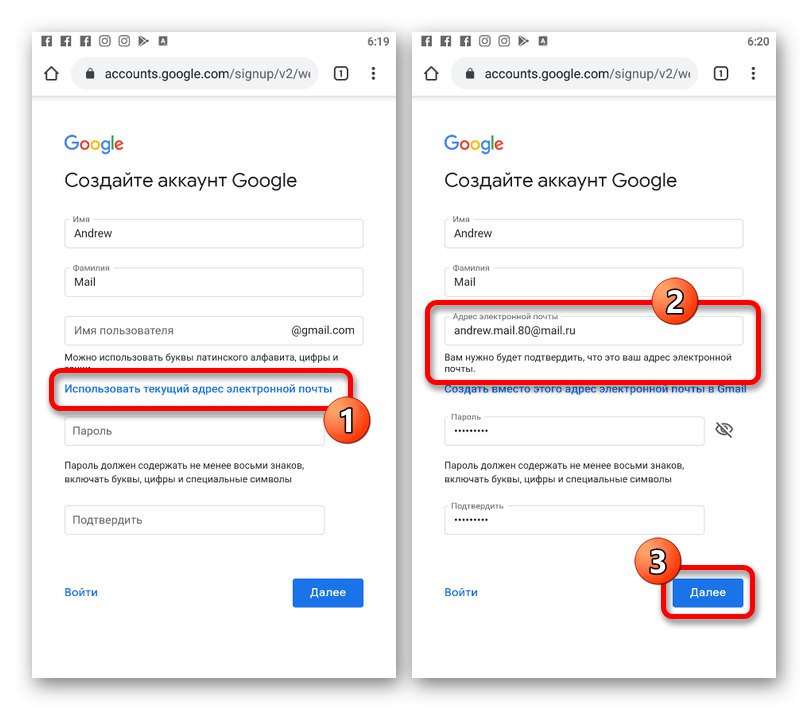
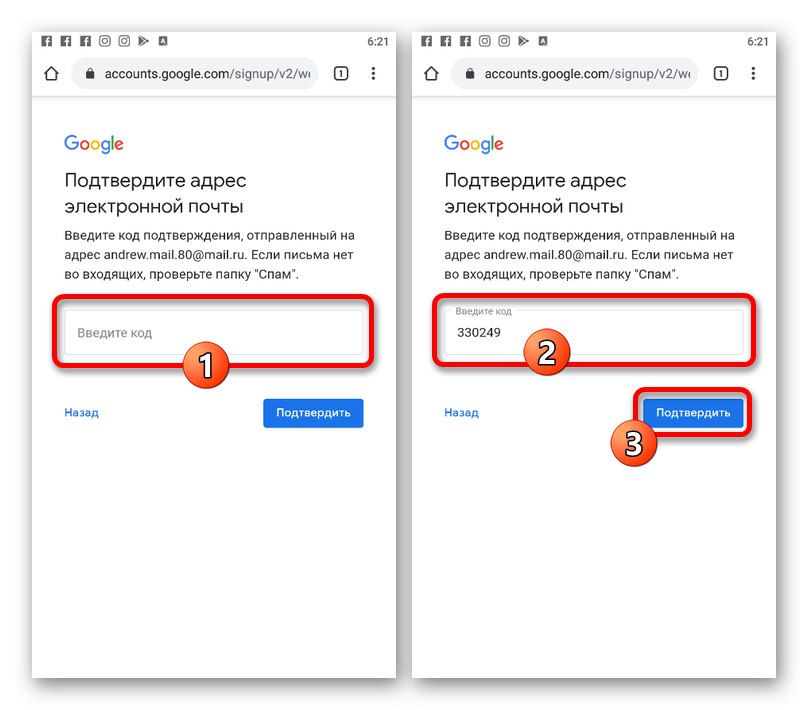
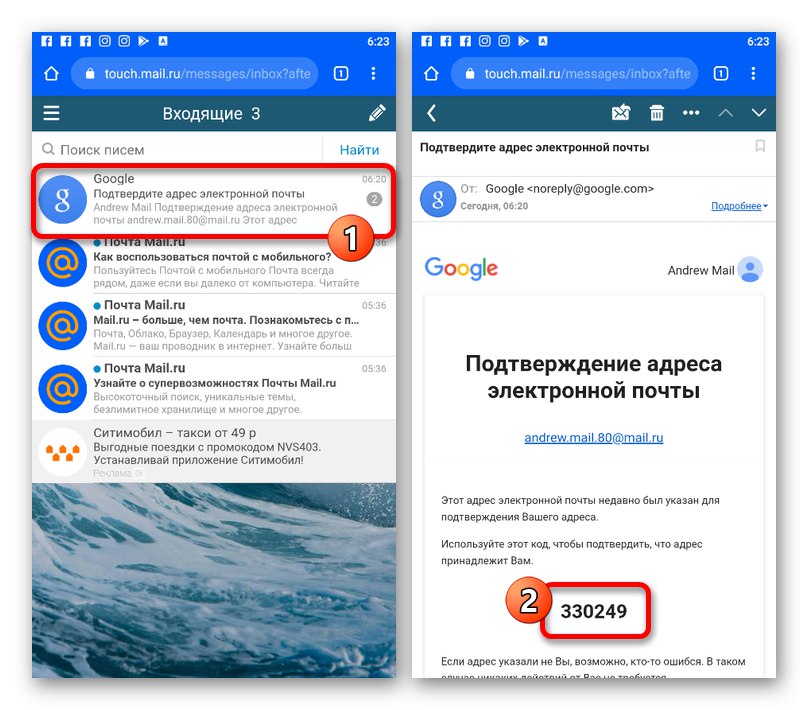
بعد إكمال الخطوات في كلا القسمين من التعليمات ، ستتمكن من التحقق من حساب Google الخاص بك ، ولكن حتى بعض الخدمات ذات الصلة ستظل تتطلب إجراءات مماثلة. على سبيل المثال ، الوضع مشابه على YouTube ، حيث يتم حظر بعض الميزات افتراضيًا.
اقرأ أيضا: التحقق من حساب YouTube الخاص بك